
Obsah:
- Autor John Day [email protected].
- Public 2024-01-30 08:18.
- Naposledy změněno 2025-01-23 14:38.
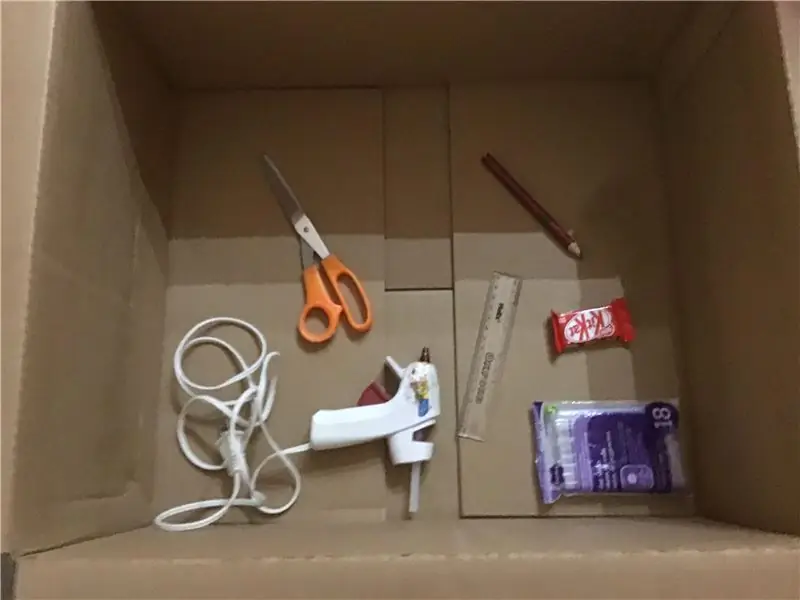
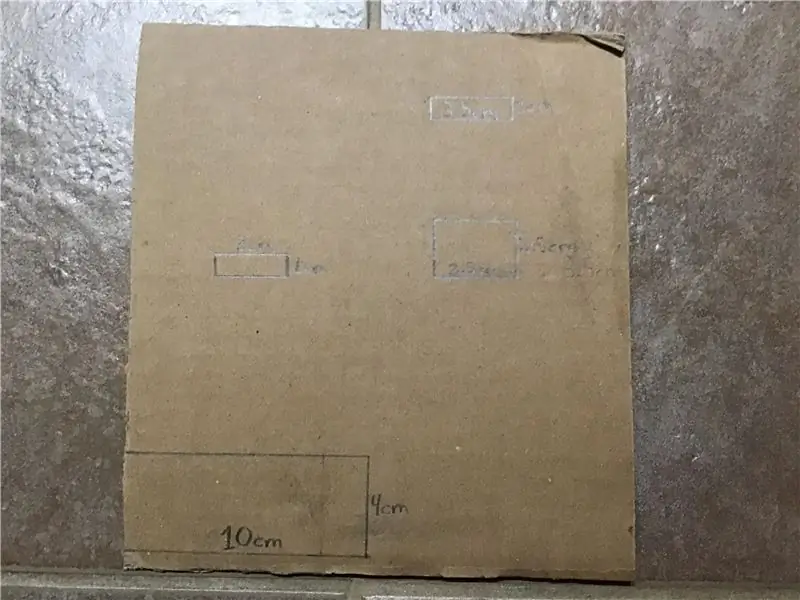
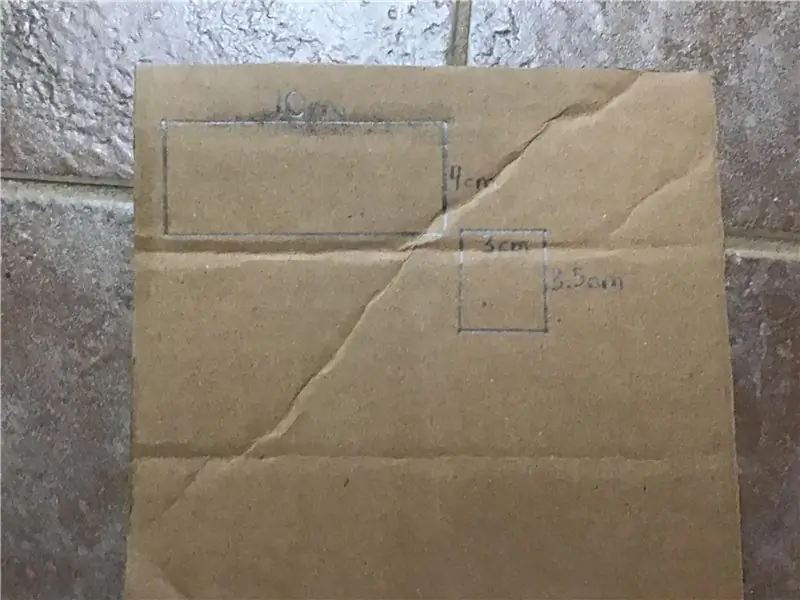
Jen druhý den jsem byl uprostřed velmi důležitého telefonátu, když můj banánový telefon přestal fungovat! Byl jsem tak frustrovaný. To je naposledy, co jsem zmeškal hovor kvůli tomu hloupému telefonu! (Při zpětném pohledu jsem se možná v tu chvíli trochu rozzlobil, viz obrázky)
Byl čas na upgrade. Zadejte bezdrátový telefon s plechovkou! Zcela nový a vylepšený roubík pro všechny mé falešné komunikační potřeby!
Poznámka: (Tento projekt skutečně funguje)
Takhle jsem to postavil!
Krok 1: Nástroje a materiály
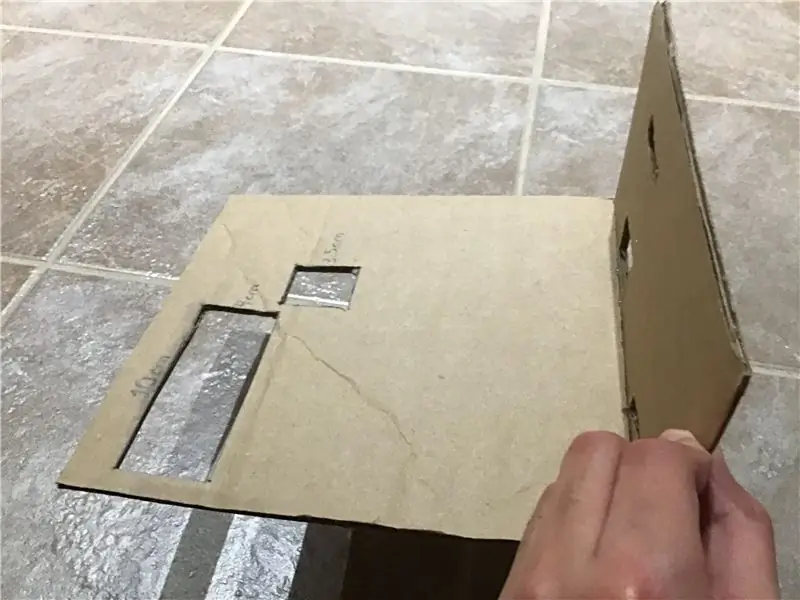
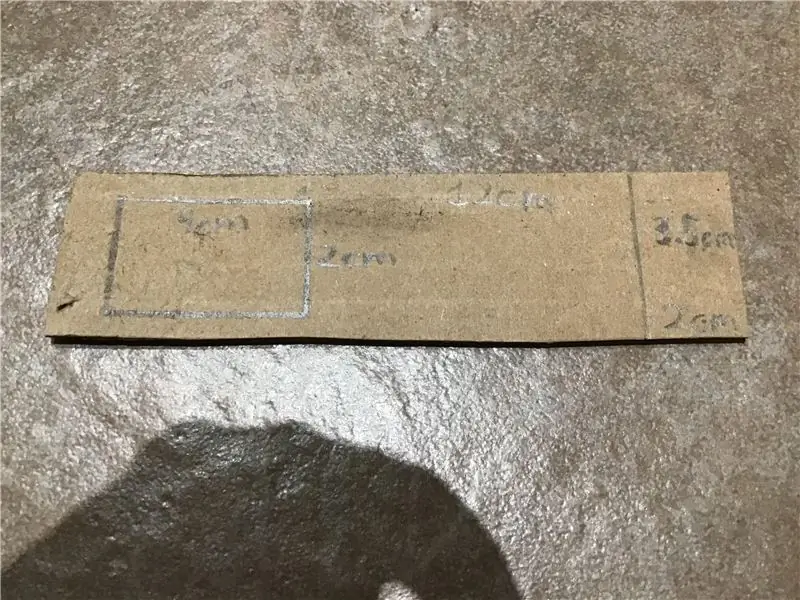
Pro tento projekt budete potřebovat docela dost elektroniky a pár nástrojů.
Rád bych prozradil, že tento projekt byl sponzorován společností DFRobot. Všechny části byly poskytnuty jimi a některé z poskytnutých odkazů jsou přidruženými odkazy na DFRobot. Neváhejte je použít, pokud byste chtěli podpořit Facio Ergo Sum! Díly mimo značku fungují také. Děkujeme DFRobot za umožnění tohoto projektu!
Nástroje -
- Vrták (s bity)
- Plechové nůžky
- Pistole na lepidlo (pozor: velmi horká)
- Kleště na špičku jehly
- Ball-peen Hammer
Materiály - (dva ze všech těchto)
- DFduino Uno R3
- Rozšiřující štít Gravity IO (volitelně)
- Analogový zvukový senzor (mikrofon)
- Zesilovač zvuku 386AMP (reproduktor)
- 6AA držák baterie s DC konektorem (a 6x AA)
- NRF24L01+PA+LNA s anténou
- Taktilní tlačítko (použil jsem arkádové tlačítko)
- Hliníková plechovka na kávu (snadno ji najdete na Craigslist/Facebook Marketplace)
- Propojovací dráty
Krok 2: Příprava plechovek
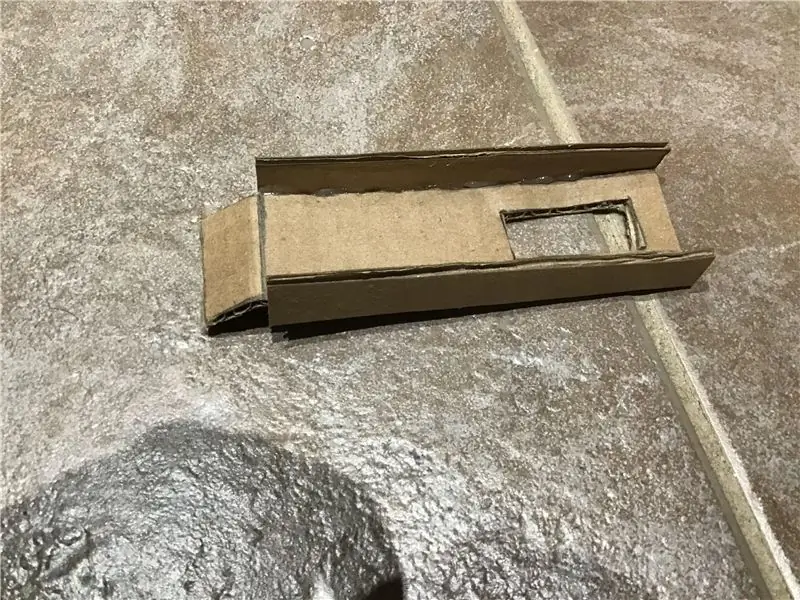



Než budeme moci zapojit elektroniku, musíme připravit plechovky. Za tímto účelem vyvrtáme dva otvory, jeden pro anténu a jeden pro tlačítko.
Začal jsem otvorem pro anténu. Nejprve jsem umístil desku antény do plechovky, abych změřil, jak daleko od boku by měl být otvor. Potom jsem prstem zaznamenal hřeben a označil jsem díru značkou na tabuli, abych je mohl později setřít. Poté jsem pomocí kohoutku vložil malé odsazení, kam jsem chtěl vrtat. To pomůže vést vrták v dalším kroku.
V závislosti na používané anténě budete možná potřebovat menší/větší otvor. To, co jsem udělal, abych našel správnou velikost, bylo porovnáno závity na anténě s velikostmi vrtáků.
Poznámka: (Důl skončil jako 7/32)
Dobře, BEZPEČNOSTNÍ BRÝLE NA!
Jakmile vyberete velikost a vyznačíte otvor, vyvrtejte do plechovky, jděte vysokou rychlostí, ale příliš netlačte. Vzhledem k tomu, jak je plechovka tenká, bude se obvykle stříhat, takže dávejte pozor na ostrý kov. K očištění tohoto okraje použijte plechovky, kleště a kleště.
Pak je čas na knoflíkovou dírku. Tenhle je trochu jiný.
Poznámka: Pracuji s tím, co mám, a tak jsem se rozhodl to zkusit znovu pomocí vrtačky a cínových nůžek. Forstnerův bit by mohl fungovat mnohem lépe. Zde je návod, jak jsem to udělal.
Nejprve jsem odšrouboval plastovou „matici“z tlačítka. Poté jsem umístil matici na místo, kde jsem chtěl otvor, a označil vnitřní průměr. Potom jsem vyvrtal pět děr a pomocí cínových nůžek materiál vyčistil a vytvaroval do kruhu. Označte otvor, klepněte na něj a vyvrtejte.
STOP! Je HAMMERTIME!
Poté jsem pomocí kladiva a kleští zaklepal na kovové jazýčky a ohnul je. Pro lepší představu o tom, jak jsem to udělal, se prosím podívejte na obrázky. Poskytl jsem nekvalitní diagram, který by vám měl pomoci.
Poznámka: Doporučuji použít kuličkové kladivo. Použil jsem obyčejné kladivo, protože to je vše, co jsem měl.
Jakmile to bude hotové, můžete zašroubovat anténu a tlačítko. Opět pozor na ostré kovové kousky!
Krok 3: Čas na lepicí pistoli



Nyní vlepíme komponenty!
Nejprve zapojte horkou lepicí pistoli a počkejte, až se zahřeje.
*Téma Jeopardy začíná hrát …*
Poté pomocí horkého lepidla zajistěte desku antény proti plechovce. Navrhuji také natřít kovovou část antény, která se lepí skrz plechovku, lepidlem, aby se k plechovce neuzemnila.
Poznámka: Se všemi těmito součástmi použijte velké množství horkého lepidla, takže nic nemá šanci se uzemnit pomocí plechovky. Pokud při testování uslyšíte bzučení nebo pípání, pravděpodobně máte zemní spojení.
Přilepte Arduino Uno ke spodní části plechovky a poté připojte baterii. Toto bude nejtěžší část, doporučuji na okraje nanést lepidlo a poté jej umístit tam, kde chcete, aby plechovka spočívala (anténa tedy směřuje nahoru). Akumulátor bude vždy přirozeným těžištěm plechovky.
Na jednu stranu baterie jsem nalepil reproduktor a na druhou mikrofon. (Viz obrázky) Toto bylo primárně pro estetické účely a správu drátů.
Ujistěte se, že používáte hodně lepidla, aby žádný z kolíků nebyl uzemněn k plechovce
Krok 4: Zapojení obvodu
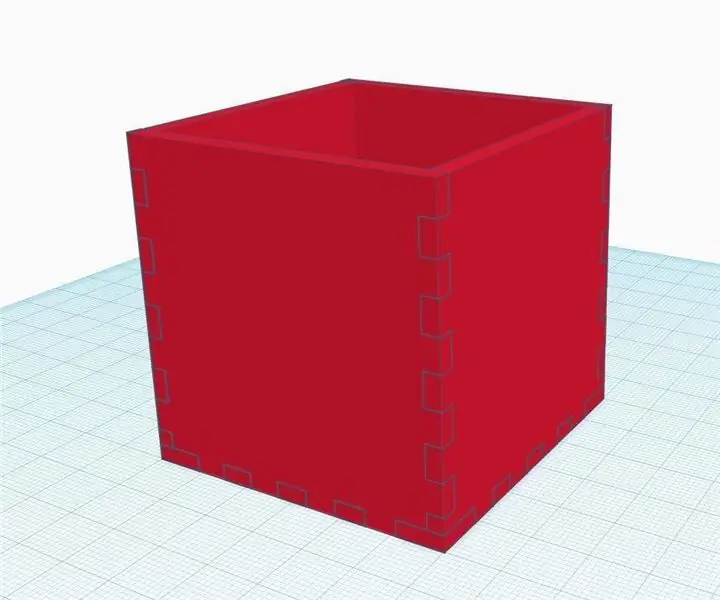
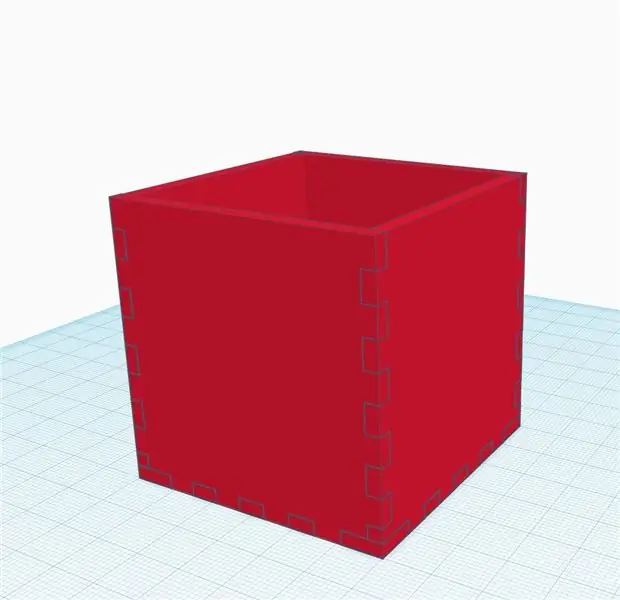
Jakmile je vše bezpečně slepeno, je čas na zapojení! Pomocí dodaného schématu připojte všechny propojky k příslušným kolíkům. Poskytnu také níže uvedené pin-outy:
(Všimněte si, toto je pro Gravity Expansion HAT)
Anténní deska:
- MI -> MISO
- MO -> MOSI
- SCK -> SCK
- CE -> Pin 7
- CSE -> Pin 8
- GND -> GND
- 5V -> 5V
Něco k této desce. NRF24L01 je úžasný kus technologie, ale velmi citlivý na elektřinu. Pokud nepoužíváte přiložený batoh jako já, nezapomeňte jej napájet pouze 3,3 V. PŘIPOJENÍ POUZE K 5V PŘI POUŽITÍ DALŠÍ DESKY, jinak smaží anténu.
Analogový zvukový senzor:
Gravitační kolíky -> A0
Zesilovač zvuku:
- +(na vstupu reproduktoru) -> 9 nebo 10 (levý nebo pravý zvuk)
- -(na vstupu reproduktoru) -> GND
- Gravitační kolíky -> D0
Přepínač:
- NE -> A1
- COM -> GND
Zde je stručné vysvětlení obvodu (doufejme, že to prospěje každému, kdo používá jinou desku).
Protože používáme knihovnu RF24Audio, existuje velmi specifický vývod pro mikrofon, reproduktor, přepínač a anténu:
Signální kolík mikrofonu vždy přejde na pin A0.
Přepínač (pro přepnutí do přenosového režimu) je vždy pin A1.
Zvukový zesilovač, který používám, nezáleží na tom, kde je zapojen, pokud má napájení. Důležitý je kabel, který používáte pro přenos zvuku, což jsou ve výchozím nastavení piny 9 a 10 (pro levý a pravý zvuk).
Piny antény CE a CSE jsou vždy připojeny k pinům 7 a 8 (což umožňuje oba směry rádiového signálu)
Naštěstí vám tyto informace pomohou zapojit tento obvod na jakoukoli desku.
Krok 5: Posunutí kódu
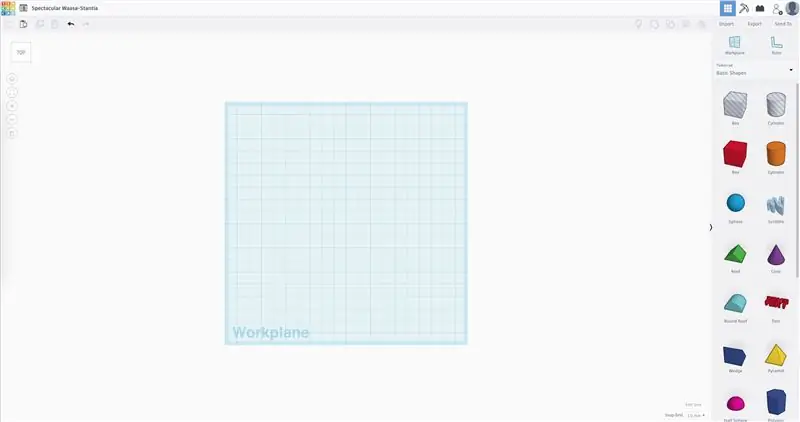
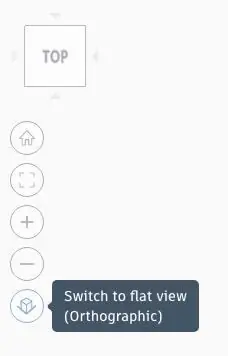
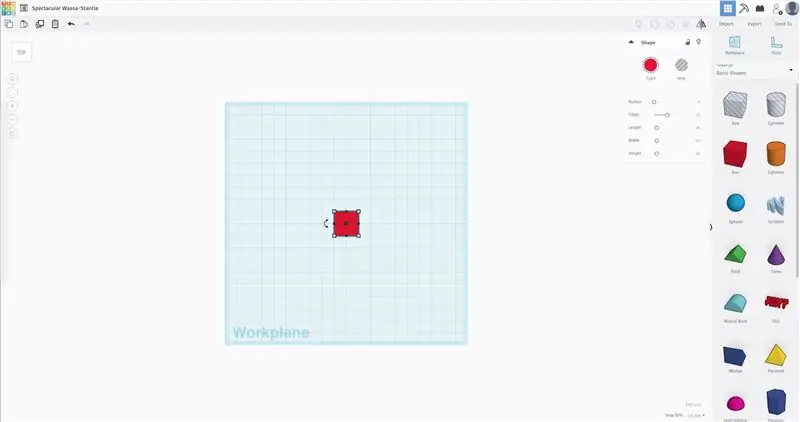
Je čas poslat nějaký kód! Program pro tento projekt je SUPER jednoduchý díky knihovně RF24Audio. Doslova to není ani 10 řádků kódu! Podívej se:
// Zahrnout knihovny
#include #include #include RF24 radio (7, 8); // Nastavení rádia pomocí pinů 7 (CE) 8 (CS) RF24Audio rfAudio (rádio, 1); // Nastavte zvuk pomocí rádia a nastavte na číslo rádia 0. void setup () {rfAudio.begin (); // Jediné, co musíte udělat, je inicializovat knihovnu. }
Nebudu zde vysvětlovat, jak to funguje, ale pokud byste se chtěli dozvědět více o Arduino IDE a co tento kód znamená, podívejte se na tento odkaz.
Budete také muset nainstalovat také knihovnu RF24 a RF24Audio, kterou si můžete stáhnout zde.
Jakmile máte nainstalované IDE Arduino, stáhněte si dodaný program Arduino a otevřete kód. Podívejte se do rozevíracího seznamu Nástroje. Ujistěte se, že „Programmer“je nastaven na AVR ISP a Board je nastaven na Arduino UNO (nebo jakoukoli desku, kterou používáte). Také potvrďte, že jste na správném portu (mělo by na něm být „Arduino Uno na COM#“)
Nyní jsme připraveni zaslat kód. Připojte kabel USB k Arduinu a počítači a klikněte na šipku Nahrát v levé horní části IDE. Kód by se měl nahrát a můžete slyšet tiché bzučení.
Zkuste zmáčknout tlačítko a zjistěte, zda hláška mění výšku. Měl by také ztlumit LED v horní části IO Expansion HAT.
Pokud získáte tyto výsledky, měl by program běžet správně a vše by mělo být propojeno správným způsobem.
Krok 6: Testování
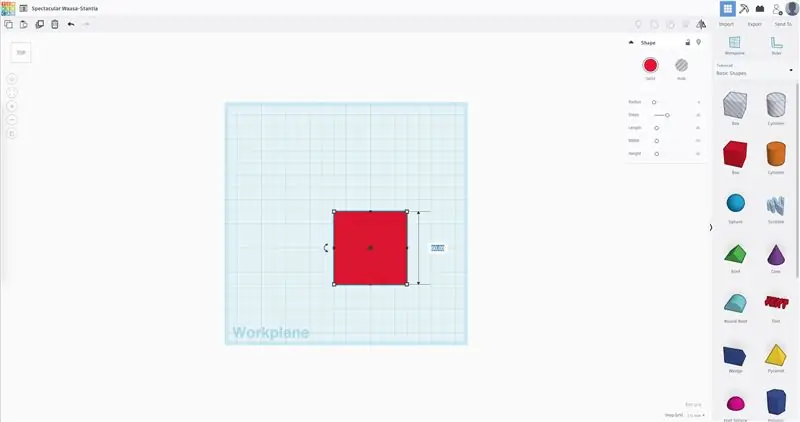
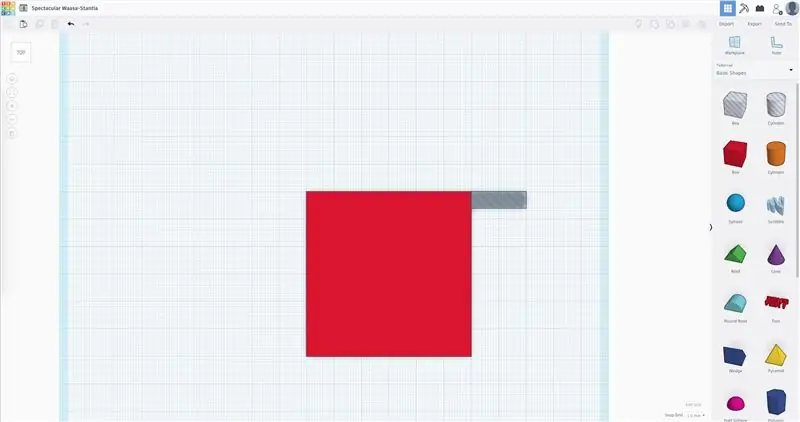
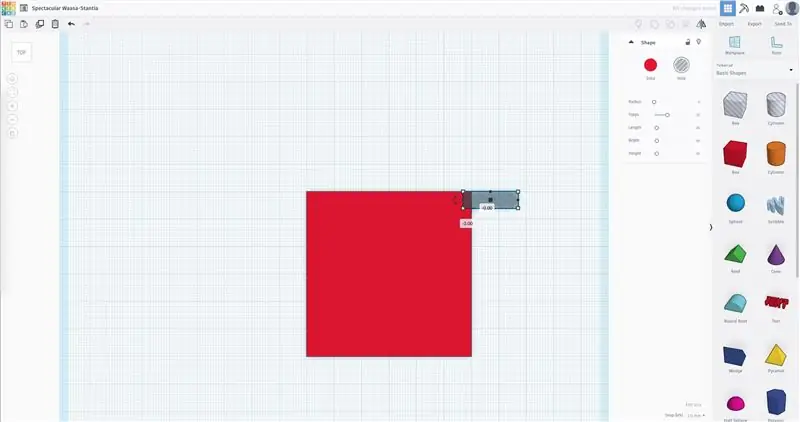
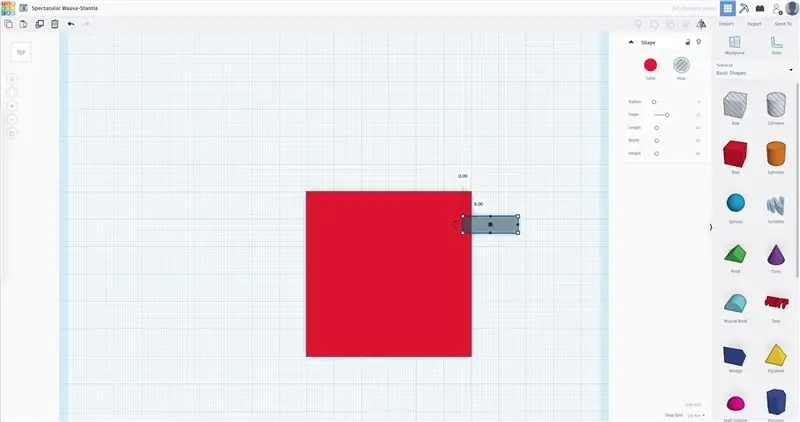
Chcete -li to vyzkoušet, budete muset zapnout obě plechovky. Stiskněte tlačítko na jedné plechovce a do mikrofonu vydejte šum. Slyšíte zvuk přicházející z druhé plechovky?
Zkuste totéž na druhé plechovce. Slyšíte něco?
Pokud ano, funguje to a máte hotovo! Poznámka: Pokud vás ruší nebo bzučí, zkontrolujte problémy s uzemněním. Ujistěte se, že se žádný z vodičů nedotýká plechovky a že mezi součástmi je spousta lepidla. Pokuste se vyhnout kroucení kolem sebe, protože to zvýší rušení. Navrhuji také zakrýt kovovou část antény elektrickou páskou, aby se zabránilo uzemnění do plechovky.
Jakmile víte, že to funguje, zkuste také otestovat vzdálenost; pokud nic neblokuje signál, mělo by jít až na kilometr!
Krok 7: Závěr
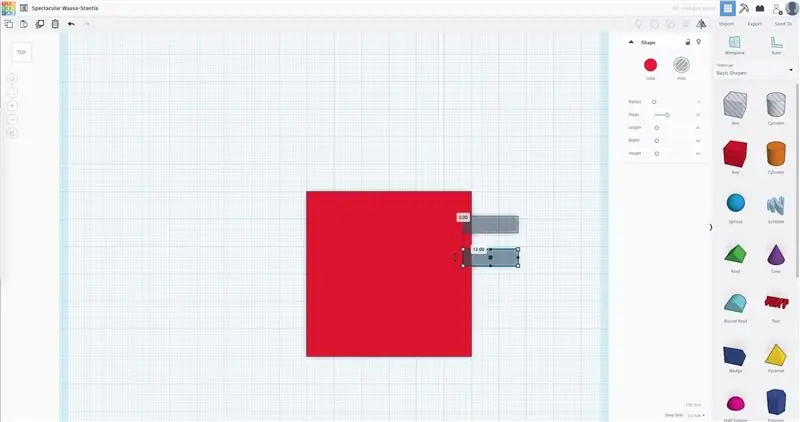
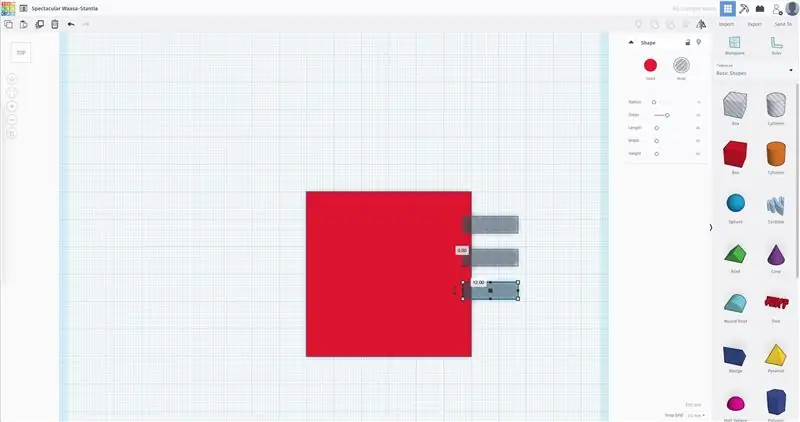
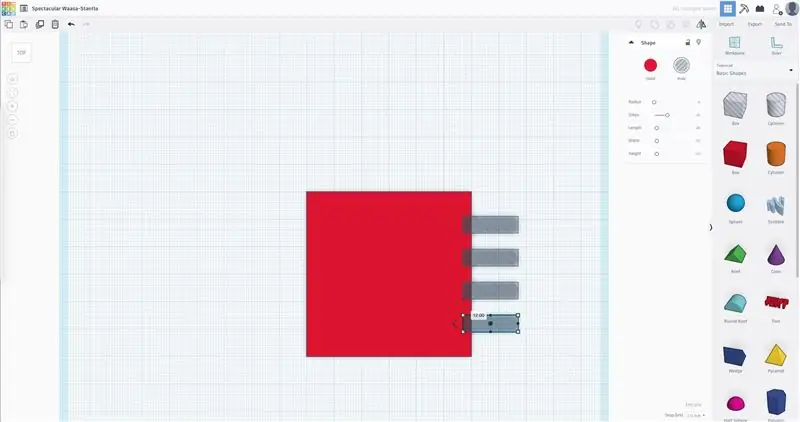
Gratulujeme, dotáhli jste to do konce! Úžasná práce při budování tohoto projektu!
Děkuji za přečtení mého Instructable, doufám, že se vám sledování videa líbilo a doufám, že vás to velmi bavilo.
Rád bych prozradil, že tento projekt byl sponzorován společností DFRobot, umožnili existenci tohoto projektu dodáním všech dílů, takže neváhejte a jděte jim dát trochu lásky!
Aktualizace: Zadávám tento Instructable do soutěže Arduino, takže pokud se vám tento projekt líbil, dejte mu prosím hlas pomocí oranžového tlačítka níže!
Aktualizovaná aktualizace: Zúčastňuji se také soutěže Arduino Make-From-Home Contest, takže bych byl rád, kdybyste mi mohl jít ukázat svoji podporu i na těchto stránkách!
Aktualizovaná aktualizace na předchozí aktualizaci: Jsem také v Hackaday.io Making Tech at Home Challenge, tak pro ni hlasujte!
Sledujte mě a získejte další skvělé projekty, jako je tento, a jděte něco vyrobit! Neustále se učte.:)
- Geoff M.
Facio Ergo Sum: „Dělám, proto jsem“
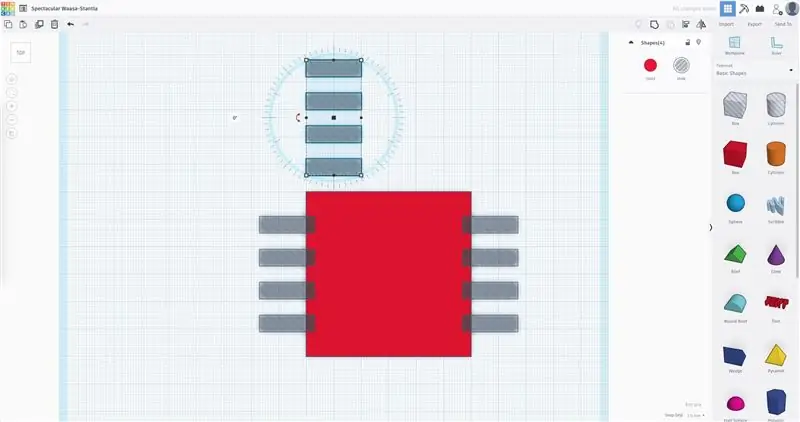
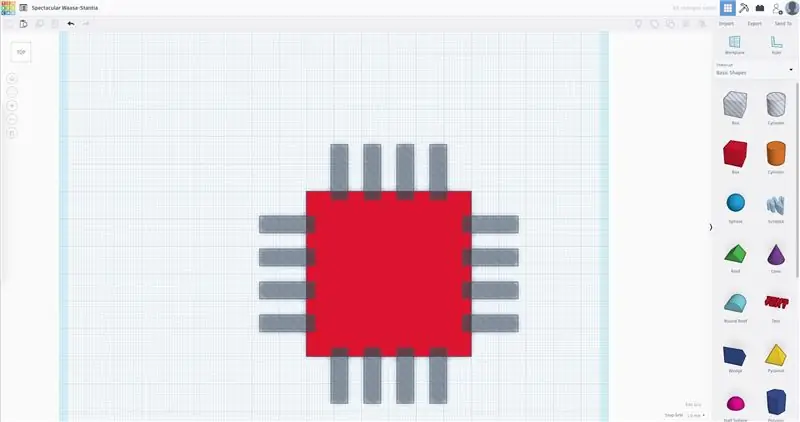
Druhé místo v soutěži Arduino Contest 2020
Doporučuje:
DIY vysílačka s generickými 433MHz RF moduly: 4 kroky

DIY vysílačka s generickými 433 MHz vysokofrekvenčními moduly: V tomto projektu vám ukážu, jak používat obecné 433 MHz vysokofrekvenční moduly od společnosti Ebay za účelem vytvoření funkční vysílačky. To znamená, že porovnáme různé RF moduly, naučíme se něco o zesilovači třídy d a nakonec postavíme vysílačku
Pojďme si udělat chodícího robota s plechovkou Coca-Coly doma: 6 kroků (s obrázky)

Pojďme si doma udělat kráčejícího robota s plechovkou Coca-Coly: Ahoj všichni, já jsem Merve! Tento týden budeme dělat robota, který bude chodit s plechovkou od Coca-coly. *_*Začněme! ** PROSÍM HLASUJTE PRO TENTO PROJEKT V SOUTĚŽI STICK IT
Bezdrátový přístupový bod s dosahem padesáti metrů s TP Link WN7200ND USB bezdrátový adaptér na Raspbian Stretch: 6 kroků

Bezdrátový přístupový bod s dosahem padesáti metrů s TP Link WN7200ND USB bezdrátový adaptér na Raspbian Stretch: Raspberry Pi je skvělé pro vytváření zabezpečených bezdrátových přístupových bodů, ale nemá dobrý dosah, pro jeho rozšíření jsem použil bezdrátový adaptér USB TP TP WN7200ND. Chci se podělit o to, jak to udělat Proč chci použít malinový pi místo routeru? T
DIY bezdrátový mikrofonní bezdrátový kytarový systém: 4 kroky

DIY bezdrátový mikrofonní bezdrátový kytarový systém: Sledoval jsem některá videa a některá pásma a téměř většina z nich používá bezdrátový systém na kytaru. Zbláznit se, hýbat se, chodit a dělat si co chtějí bez kabelu, tak sním o tom, že ho budu mít … Ale .. pro mě je to teď příliš drahé, takže jsem přišel na tohle
Převeďte bezdrátový router na bezdrátový extender 2x přístupový bod: 5 kroků

Převést bezdrátový směrovač na bezdrátový extender 2x přístupový bod: V domě jsem měl špatné bezdrátové připojení k internetu kvůli RSJ (kovový nosný paprsek ve stropě) a chtěl jsem posílit signál nebo přidat další prodlužovač pro zbytek domu. V elektroinstalaci jsem viděl prodlužovače asi za 50
